웹사이트를 운영하는 모든 사람들에게 데이터 백업은 선택이 아닌 필수입니다. 특히, 웹호스팅에서 워드프레스 백업은 어떻게 하나요에 대한 이해는 초기 단계부터 중요한 요소로 작용합니다. 예기치 못한 데이터 손실이나 시스템 오류는 언제든지 발생할 수 있으며, 이를 대비하지 않으면 큰 위험에 처할 수 있습니다. 이 글에서는 웹호스팅 환경에서 워드프레스를 안전하게 백업하는 다양한 방법을 자세히 설명하고, 개인의 필요에 맞는 전략을 수립할 수 있도록 돕겠습니다.
웹 호스팅 환경에서의 워드프레스 백업 소개: 중요성 및 필요성
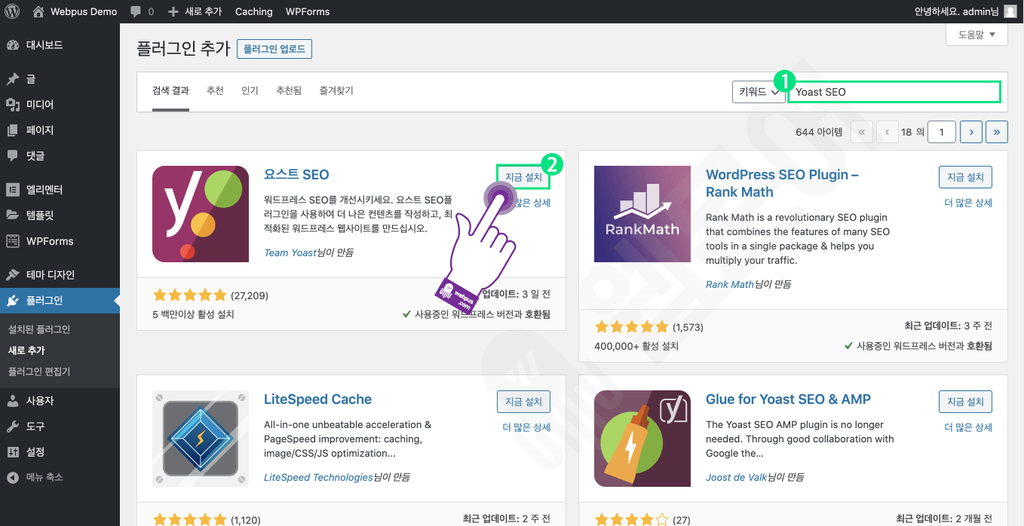
데이터 백업의 중요성을 이해하는 것은 웹사이트 운영의 첫걸음입니다. 웹사이트가 한 번 다운되거나 데이터가 손실되는 경우, 그 피해는 이루 말할 수 없을 정도로 클 수 있습니다. 따라서 정기적인 백업은 필수적입니다.
데이터 손실의 원인
워드프레스를 사용자들이 많이 이용하기 때문에 해커의 표적이 되기도 합니다. 해킹 외에도 서버 오류, 플러그인 충돌, 사람의 실수 등 다양한 이유로 데이터 손실이 발생할 수 있습니다. 이러한 상황에 대비하기 위해서는 주기적인 백업이 필요합니다.
- 해킹: 해커는 여러 가지 방식으로 웹사이트에 침입하여 데이터를 삭제하거나 변조할 수 있습니다.
- 서버 문제: 서버 하드웨어의 결함이나 소프트웨어의 버그도 데이터 손실을 초래할 수 있습니다. 이는 대부분 호스팅 업체의 책임으로 귀결됩니다.
- 플러그인 충돌: 업데이트 후 비호환성 문제로 인해 웹사이트가 제대로 작동하지 않을 수 있습니다.
이처럼 다각적인 위협에 대응하기 위해서는 정기적인 백업 체계를 구축하는 것이 매우 중요합니다.
백업의 장점
정기적으로 백업을 수행하면 다음과 같은 이점을 누릴 수 있습니다.
- 신속한 복원: 데이터가 손실되더라도, 백업 파일을 통해 쉽게 복구할 수 있습니다.
- 비즈니스 연속성: 웹사이트가 갑자기 다운될 경우에도 영향을 최소화하며 비즈니스를 이어나갈 수 있습니다.
- 안전성 향상: 정기적인 백업은 고객 신뢰도를 높이고, 브랜드 이미지를 지킬 수 있습니다.
백업은 단순히 데이터 저장이 아니라 웹사이트 운영의 핵심입니다.
워드프레스 백업 방법론 비교 분석: 수동 vs. 자동
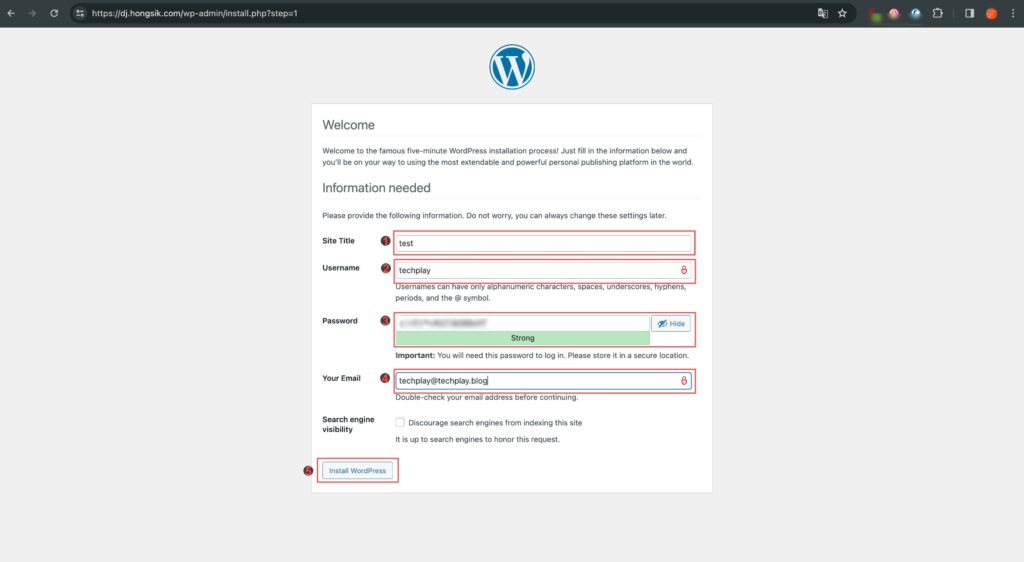
백업 방법은 크게 두 가지로 나눌 수 있습니다: 자동 백업과 수동 백업. 각 방법의 특징을 이해하고, 상황에 맞는 방법을 선택해야 합니다.
자동 백업의 장단점
자동 백업은 설정해 놓으면 주기적으로 백업이 진행되는 시스템입니다. 사용자가 별도로 작업을 하지 않아도 되기 때문에 매우 편리합니다.
- 장점: 자동으로 백업이 진행되므로, 잊어버릴 일이 없습니다. 또한, 일정 간격으로 수행되므로 데이터 손실 위험이 줄어듭니다.
- 단점: 설정이 제한적일 수 있으며, 호스팅 업체 또는 플러그인에 의존하게 됩니다.
수동 백업의 장단점
수동 백업은 사용자가 직접 데이터를 다운로드하여 저장하는 방식입니다. 이 방법은 좀 더 유명하지만, 조금 더 많은 시간이 소요됩니다.
- 장점: 데이터에 대한 완전한 통제를 할 수 있어, 원할 때마다 원하는 형식으로 백업할 수 있습니다.
- 단점: 반복적인 작업이 필요하며, 초보자에게는 어려울 수 있습니다.
각자의 상황에 따라 어떤 방법이 가장 유용할지 결정하는 것이 중요합니다.
웹 호스팅 제어판을 활용한 워드프레스 데이터베이스 백업 절차

웹 호스팅 업체는 일반적으로 cPanel, Plesk와 같은 관리 도구를 제공합니다. 이를 통해 쉽게 데이터베이스 백업을 수행할 수 있습니다.
cPanel을 통한 데이터베이스 백업
cPanel을 사용하는 경우, 다음 단계를 통해 데이터베이스를 백업할 수 있습니다.
- cPanel에 로그인한 후, “phpMyAdmin”을 선택합니다.
- 백업하려는 워드프레스 데이터베이스를 클릭합니다.
- “내보내기” 탭을 클릭하여 SQL 파일로 내보냅니다.
- 주의사항: 데이터베이스를 백업할 때는 항상 최신 상태를 유지해야 하며, 정기적으로 확인하는 것이 좋습니다.
Plesk를 통한 데이터베이스 백업
Plesk에서도 유사한 방식으로 데이터베이스 백업을 수행할 수 있습니다.
- Plesk에 로그인한 후, “데이터베이스” 섹션으로 이동합니다.
- 백업하려는 데이터베이스를 선택하고, “백업” 버튼을 클릭합니다.
- 필요한 옵션을 설정한 후 백업을 완료합니다.
이렇게 간단한 절차만으로도 데이터베이스를 안전하게 백업할 수 있습니다.
FTP 클라이언트를 이용한 워드프레스 파일 백업 가이드
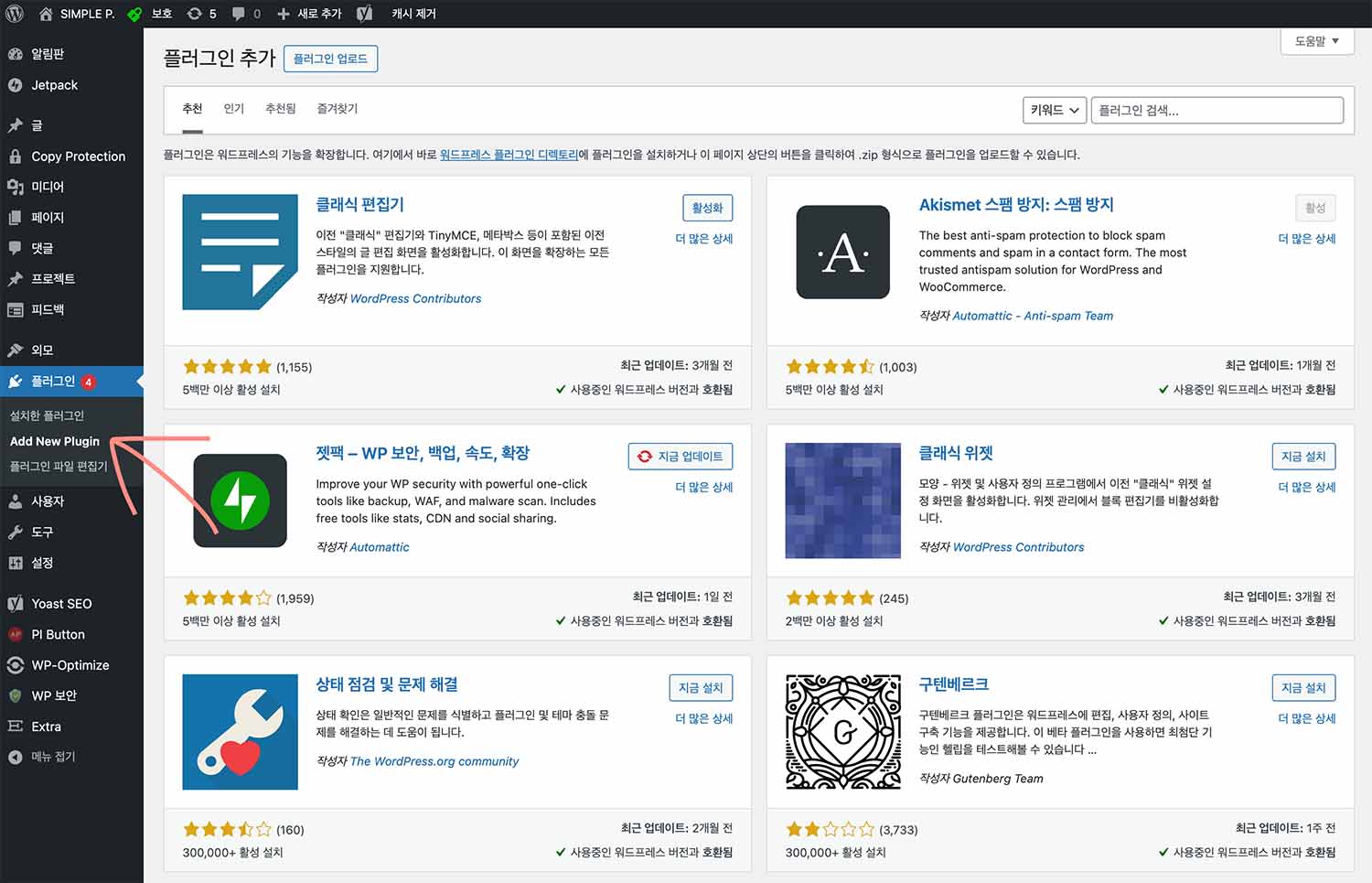
웹사이트의 파일들은 FTP 클라이언트를 통해 쉽게 백업할 수 있습니다. FileZilla와 같은 프로그램을 사용하면 더욱 편리합니다.
FTP 클라이언트 설치 및 설정
먼저, FTP 클라이언트를 PC에 설치해야 합니다. FileZilla를 추천합니다. 설치 후, 아래 단계를 따라 설정합니다.
- FTP 서버 주소와 계정 정보를 입력하여 연결합니다.
public_html또는www폴더에 접근하여 모든 파일과 폴더를 선택합니다.
파일 백업 절차
파일을 백업하는 과정은 다음과 같습니다.
- FTP 클라이언트를 실행하고 웹사이트 디렉토리에 접속합니다.
- 모든 파일을 로컬 컴퓨터로 드래그하여 다운로드합니다.
- 다운로드한 파일을 안전한 위치에 저장합니다.
이 과정을 통해 웹사이트 구성 파일들을 안전하게 보관할 수 있습니다.
워드프레스 플러그인을 활용한 간편 백업 솔루션 소개 및 설정 방법

워드프레스 플러그인을 활용하면 불필요한 수고 없이도 간편하게 백업을 수행할 수 있습니다.
UpdraftPlus 플러그인
UpdraftPlus는 무료로 제공되는 백업 플러그인 중 가장 인기 있는 것입니다. 사용법은 다음과 같습니다.
- 워드프레스 대시보드에서 ‘플러그인’ -> ‘새로 추가’를 선택하고, UpdraftPlus를 검색하여 설치합니다.
- 플러그인을 활성화한 후, 설정 메뉴로 들어갑니다.
- 자동 백업 주기, 저장 위치 (클라우드 스토리지 포함)를 설정합니다.
BackupBuddy 플러그인
BackupBuddy는 유료 플러그인이지만 여러 기능을 제공합니다.
- 플러그인을 설치하고 활성화한 후, ‘백업’ 메뉴로 들어갑니다.
- 원하는 백업 유형을 선택하고, 백업을 시작합니다.
- 주의사항: 사용하고자 하는 플러그인의 리뷰와 평점을 사전에 확인하여 안정성을 검토하는 것이 좋습니다.
백업 데이터 저장 위치 선정: 로컬, 클라우드, 외부 저장 장치 비교
백업 파일을 어디에 저장할 것인가는 백업 전략에서 매우 중요한 부분입니다.
로컬 저장소
로컬 저장소는 개인 컴퓨터나 외장 하드 드라이브를 의미합니다.
- 장점: 빠른 접근성과 무료 혜택을 누릴 수 있습니다.
- 단점: 물리적 재해나 고장 시 데이터 손실 위험이 존재합니다.
클라우드 스토리지
Google Drive, Dropbox 등을 활용하면 높은 안정성을 얻을 수 있습니다.
- 장점: 언제 어디서나 접근 가능하고, 자동 저장 옵션이 강력합니다.
- 단점: 유료 서비스의 경우 비용이 발생할 수 있고, 인터넷 연결이 필요합니다.
외부 FTP 서버
FTP 서버를 구축하여 백업 파일을 저장하는 방법도 있습니다.
- 장점: 데이터에 대한 통제를 강화할 수 있습니다.
- 단점: 관리가 복잡해질 수 있고, 기술적 지식이 필요합니다.
확실히 여러 위치에 백업 파일을 분산하여 저장하는 것이 가장 안전한 전략입니다.
정기적인 자동 백업 설정 및 관리 전략: 빈도 및 보관 주기 최적화
정기적인 백업을 위한 계획을 세우는 것이 중요합니다. 백업 주기를 어떻게 설정할지 고민해야 합니다.
백업 주기 설정
웹사이트의 업데이트 빈도에 따라 달라질 수 있습니다.
- 빈번한 업데이트: 매일 또는 주 2~3회 백업하는 것이 이상적입니다.
- 드문 업데이트: 일주일에 1회 또는 한 달에 몇 회 정도가 적절합니다.
보관 주기 관리
오래된 백업 파일은 주기적으로 삭제하여 용량을 확보하는 것이 좋습니다.
- 최소 두 개의 이전 백업을 유지: 데이터 손실 발생 시 필요한 경우를 대비할 수 있습니다.
- 백업 유지 기간 설정: 백업 파일의 보관 기간을 적절히 설정하여 관리를 효율적으로 해야 합니다.
이러한 관리 전략을 가지고 있는 것이 안전한 웹사이트 운영의 기초가 될 것입니다.
백업 데이터 복원 방법: 단계별 실전 가이드 및 문제 해결
백업의 마지막 단계는 복원입니다. 데이터 손실이 발생했을 때 정확한 복원 과정을 아는 것이 매우 중요합니다.
웹호스팅 제공 복원 기능 활용
일반적으로 호스팅 서비스는 복원 기능을 갖추고 있습니다. 관리자 페이지에서 해당 기능을 찾아 복원할 수 있습니다.
워드프레스 플러그인 활용
UpdraftPlus와 같은 플러그인으로 복원할 수 있습니다. 복원할 백업 파일을 선택하고 복원 버튼을 클릭하면 됩니다.
수동 복원 절차
- phpMyAdmin을 통해 데이터베이스를 선택하고, 가져오기 기능으로 SQL 파일을 업로드합니다.
- FTP 클라이언트를 통해 로컬에 저장된 백업 파일을 서버로 업로드합니다.
복원 후에는 웹사이트가 정상적으로 작동하는지 반드시 확인해야 합니다. 문제가 발생할 경우, hosting provider 또는 플러그인 개발자에게 문의하는 것이 현명합니다.
웹 호스팅 업체별 워드프레스 백업 관련 서비스 및 기능 비교 분석
다양한 웹 호스팅 업체에서 제공하는 백업 기능은 천차만별입니다. 미리 조사하여 자신에게 가장 알맞은 업체를 선택해야 합니다.
주요 호스팅 업체 비교
- Bluehost: 사용자 친화적인 대시보드와 자동 백업 기능을 갖추고 있습니다.
- SiteGround: 강력한 보안과 함께 정기적인 백업을 제공합니다.
- A2 Hosting: 속도가 빠르며, 자동 데이터 백업 기능이 뛰어납니다.
각 업체의 특징을 잘 이해하고 선택하는 것이 가장 중요합니다.
워드프레스 백업 시 발생 가능한 문제점 및 해결 방안: FAQ
백업과 관련하여 자주 질문되는 사항들에 대해 알아보겠습니다.
백업 파일이 손상되었습니다. 어떻게 해야 하나요?
백업 파일이 손상된 경우, 다른 백업 버전을 확인하거나, 호스팅 업체의 지원 팀에 문의하여 복구를 시도해야 합니다.
자동 백업이 실패했습니다. 이유는 무엇인가요?
자동 백업 실패의 주된 원인은 서버의 용량 부족 또는 네트워크 문제일 수 있습니다. 설정을 다시 확인하고, 필요시 수동으로 백업을 시도해야 합니다.
얼마나 자주 백업을 해야 하나요?
웹사이트의 업데이트 빈도와 중요성에 따라 다릅니다. 주기적으로 점검하여 필요 시 변경해야 합니다.
Conclusion
이제 웹호스팅에서 워드프레스 백업은 어떻게 하나요에 대한 전반적인 내용을 정리해 보았습니다. 데이터 백업은 웹사이트 운영의 중요한 요소이며, 정기적으로 수행되어야 합니다. 각자의 필요에 맞는 백업 방법을 선택하고, 데이터를 안전하게 보호하는 것이 성공적인 웹사이트 운영의 기초가 될 것입니다.